距离微软发布Win10正式版已经过去好几天了,但是仍然有很多用户打算升级而没有在第一时间升级。原因是Win10的升级是批量进行的,因此用户没有收到更新提示,需要等待一段时间。如何强制升级到win10?让我告诉你一切。
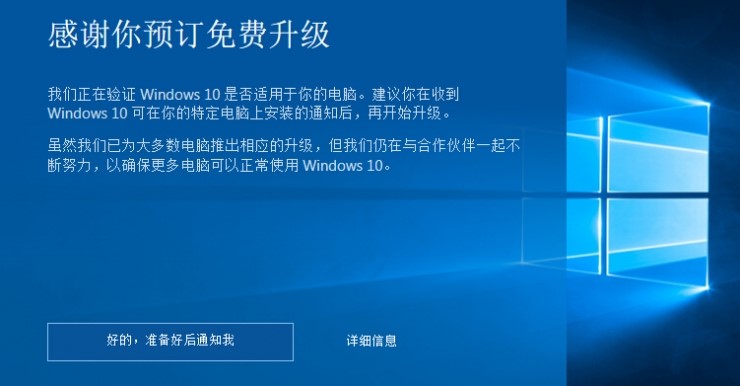
准备工作:备份好重要数据,保证网络畅通,为电脑提供稳定的电源。当然,前提是你已经预约升级到Windows 10。预约成功的用户右下角通知区域会出现以下图标。
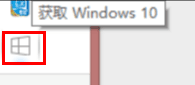
升级步骤:
Step1:关闭Windows Update服务,Win+R(Win是空格键左边第二个键),输入services.msc回车打开服务;
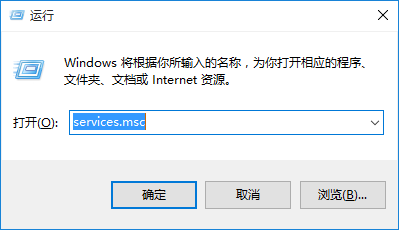
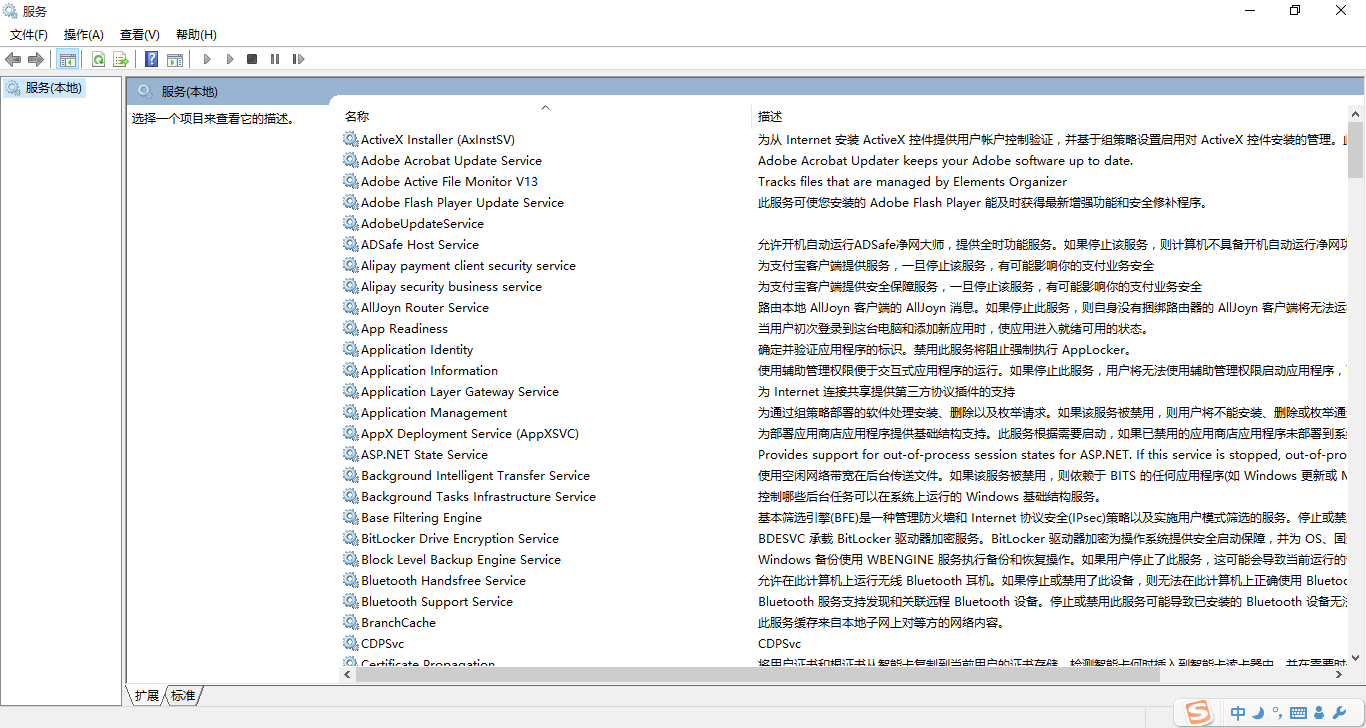
Step2:右键单击“Windows Update”服务,选择“属性”,查看当前服务状态。如果是“正在运行”,则点击“停止”,然后确认服务状态为“已停止”;

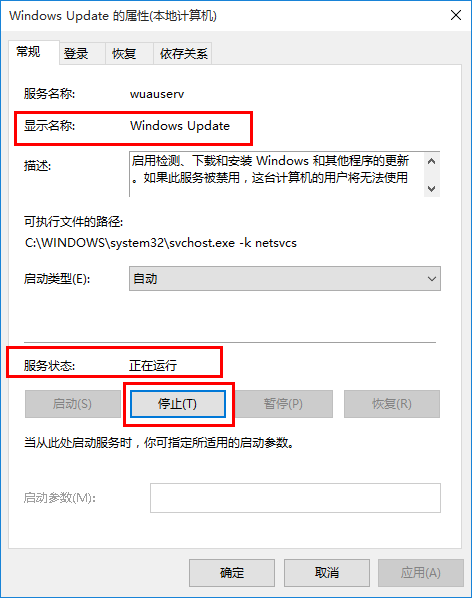
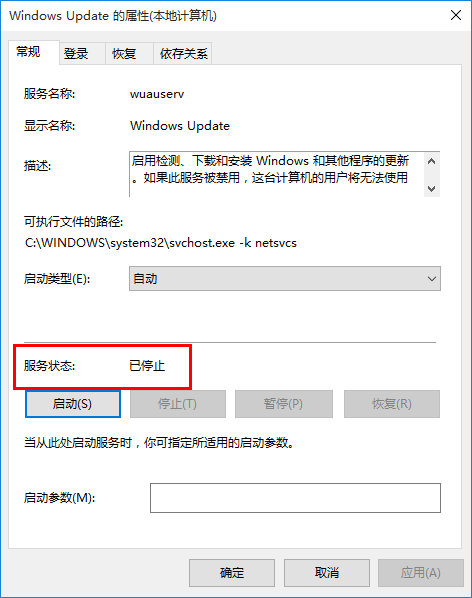
Step3:打开“X:WindowsSoftwareDistributionDownload”文件夹,(其中X代表系统盘符,一般为C盘),删除其中所有文件;
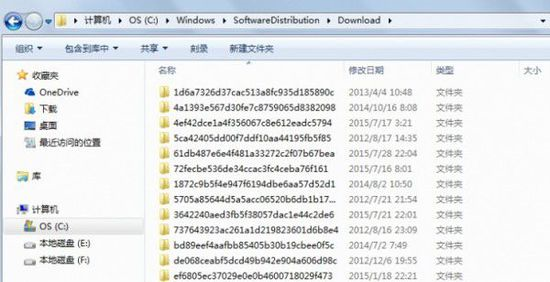
Step4:点击Step2最后一张图中的“启动”,并确保服务状态为“正在运行”;
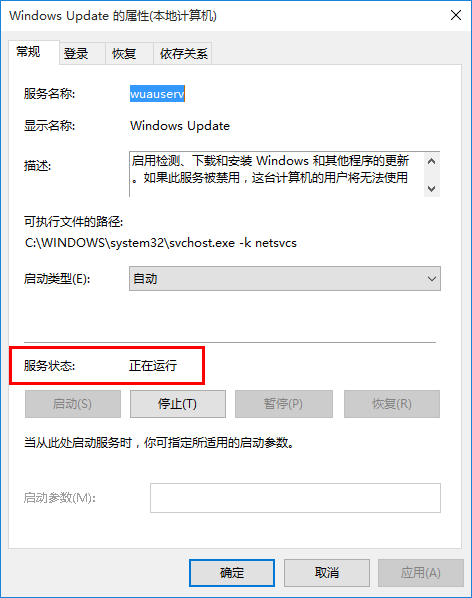
Step5:Win7 SP1:点击开始菜单搜索“cmd”然后选择右键“以管理员身份运行”打开“命令提示符”Win8.1:Win+X选择“命令提示符(管理员)”;
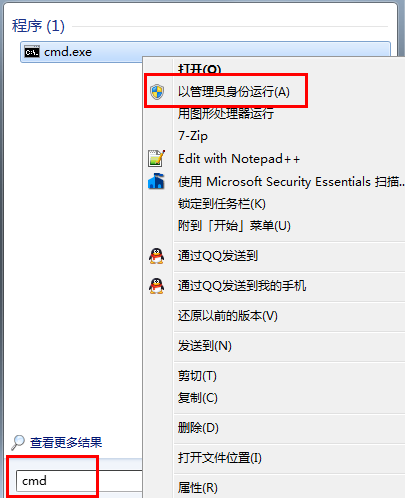
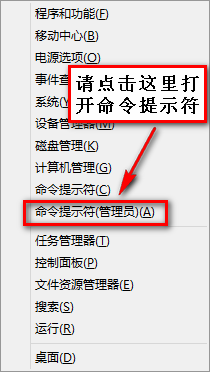
Step6:输入wuauclt.exe /updatenow回车;

Step7:再次检查系统更新,发现可以下载Windows 10。
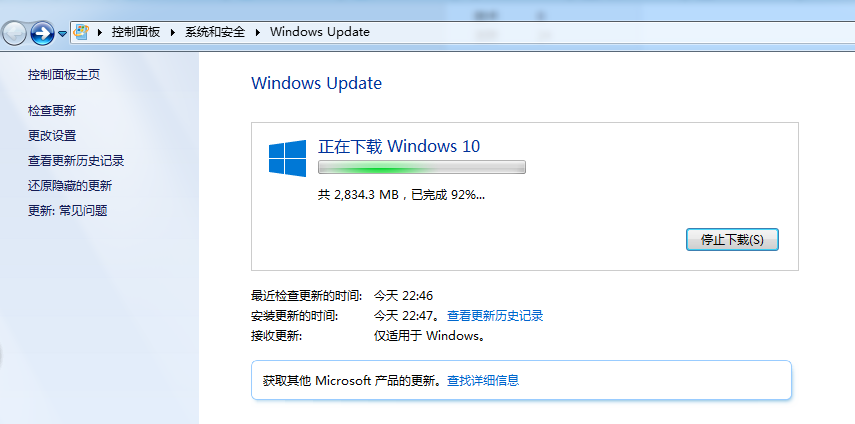
以上就是小编带来的win10强制升级教程。
